Sütun alfabelerini sayılara nasıl değiştirebilirim?
Excel’de sütunların kimlikleri alfabedir, ancak bunları bir sayıyla değiştirebilirsiniz. Bu, A sütunu için 1. sütunu kullanabileceğiniz anlamına gelir. Bu eğitimde kullanabileceğiniz iki farklı yolu öğreneceğiz.
- Sütun numarasına sahip bir başlık satırı oluşturma
- Sütun numaralarını istemek için hücre referansını R1C1 olarak değiştirin
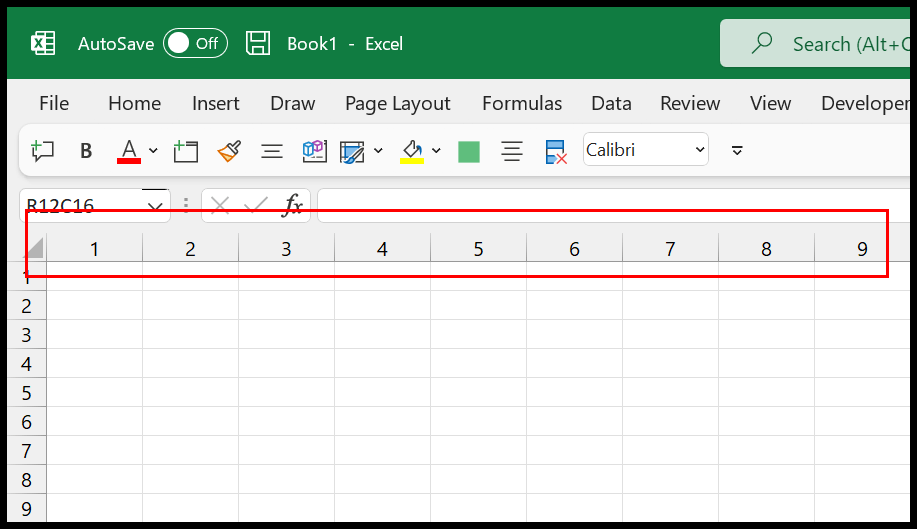
Sütun Alfabelerini Sayıya Değiştirin (R1C1)
- Öncelikle Dosya sekmesine tıklayın.
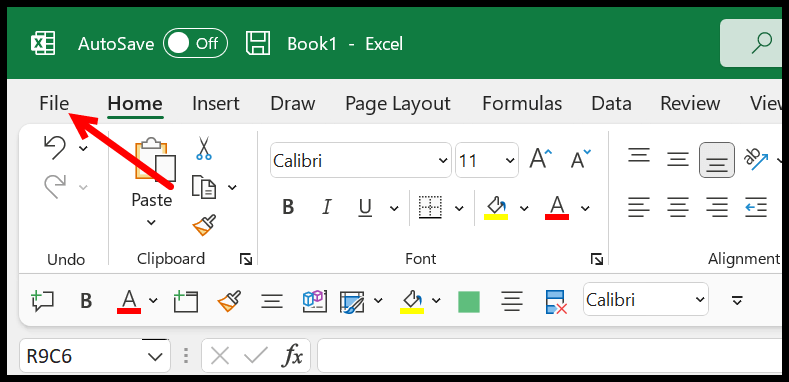
- Bundan sonra “Seçenekler” e gidin.
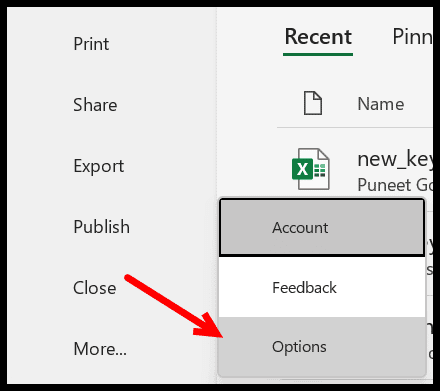
- Daha sonra “Formüller”e tıklayın ve oradan “R1C1 Referans Stili”ni kontrol edin.
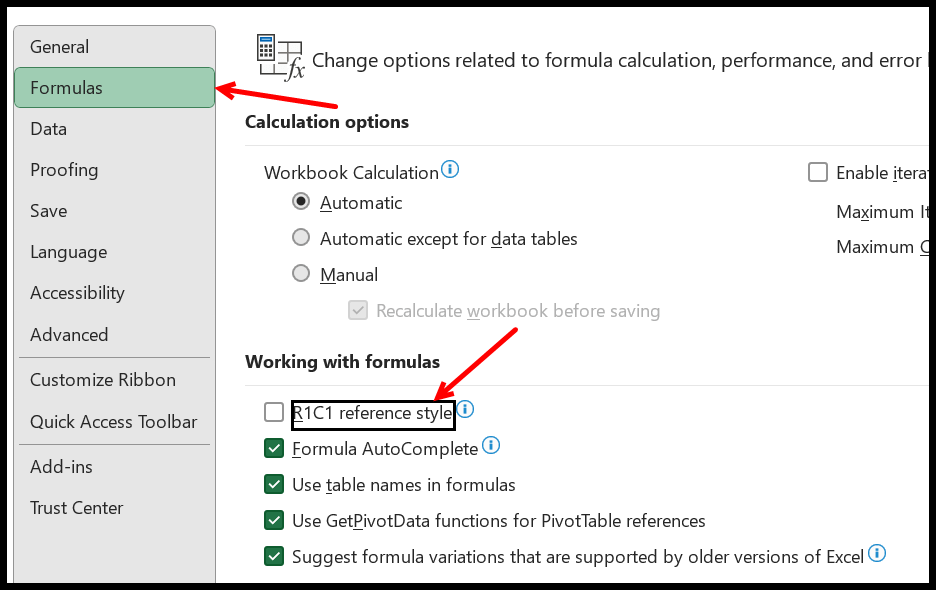
- Sonunda ayarları uygulamak için Tamam’ı tıklayın.
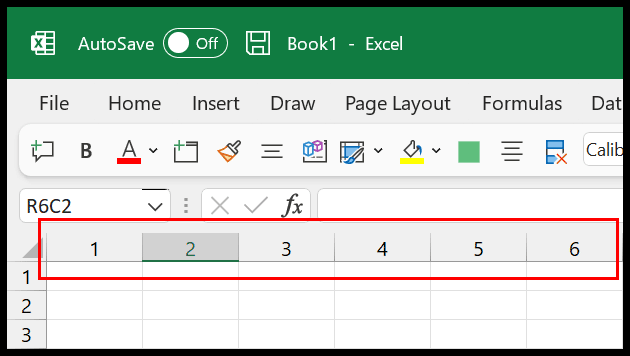
Bunu yaptığınızda tüm Excel uygulamasının referans stili değişir. Bu, artık bir sütuna alfabeyi değil sayıyı kullanarak başvurmanız gerektiği anlamına gelir.
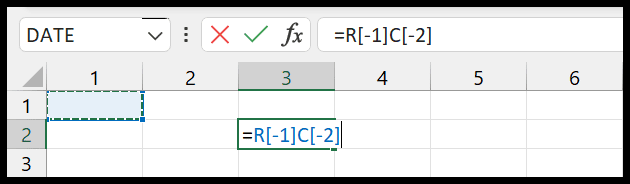
Yukarıdaki örnekte A1 hücresinden bahsettiğimi görüyorsunuz, A1 yerine R[-1]C[-2] gösteriyor. Bu, satır ve arkadaki iki sütuna atıfta bulunduğunuz anlamına gelir.
R1C1 referans stiline ilişkin bu kapsamlı kılavuzla bu konu hakkında daha fazla bilgi edinebilirsiniz.
Sütun numaralarını içeren bir başlık oluşturun
Bu yöntem farklı durumlarda kullanılabilir ancak ilki kadar etkilidir.
- Öncelikle A1 hücresini düzenleyin ve içine “=COLUMN()” girin.
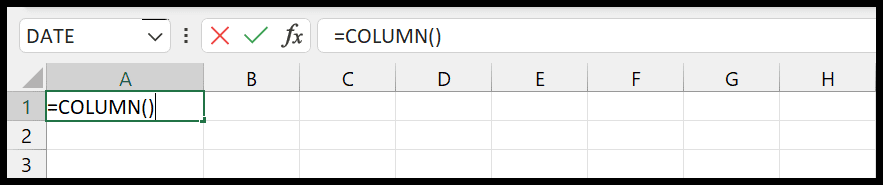
- Bundan sonra geçerli sütun numarasını almak için Enter tuşuna basın.
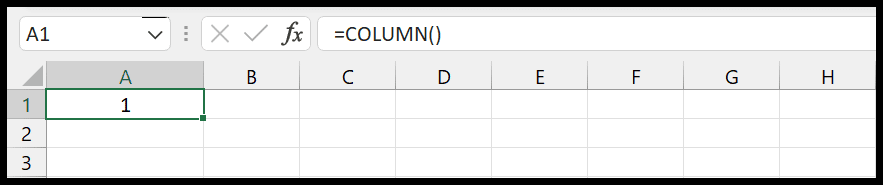
- Şimdi doldurma tutamacını kullanın ve formülü, sütun numaralarının olmasını istediğiniz sütuna kadar genişletin .
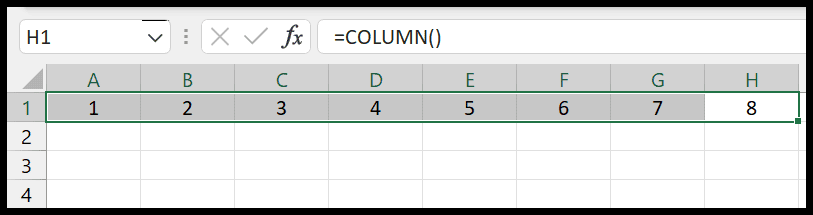
- Sonunda, klavye kısayolunu kullanarak tüm bu formülleri değerlere dönüştürebilirsiniz ( kopyalamak için Ctrl + C , ardından değerleri yapıştırmak için Alt → H → V → V tuşlarına basın).
Bu yöntem, hücre başvurusunu değil yalnızca sütun numarasını değiştirmek istediğinizde en iyi sonucu verir.